cdr怎么去掉超出的图呢?下面给大家分享的是cdr怎么去掉超出的图的方法,具体操作过程步骤如下:
第1步、打开CDR软件,绘制下面的图形出来,如下图:
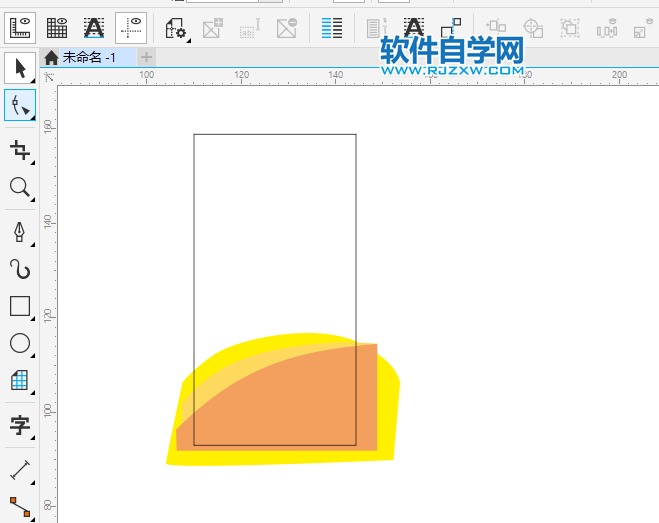
第2步、在矩形边上,再绘制一个矩形,如下图:
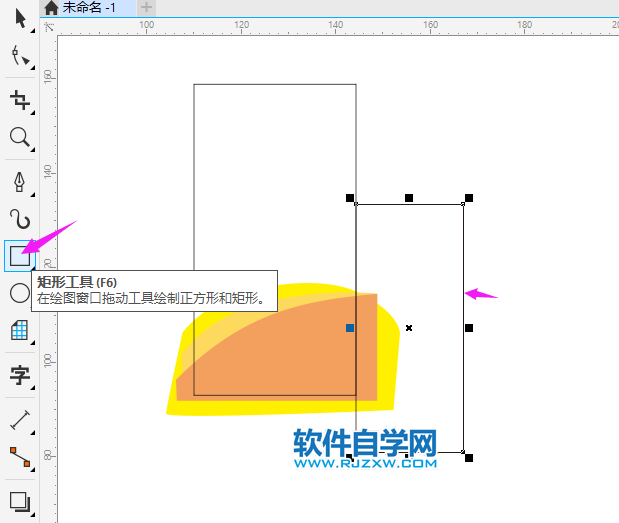
第3步、选中边上的矩形,再选多的来有颜色的矩形,点击修剪。如下图:
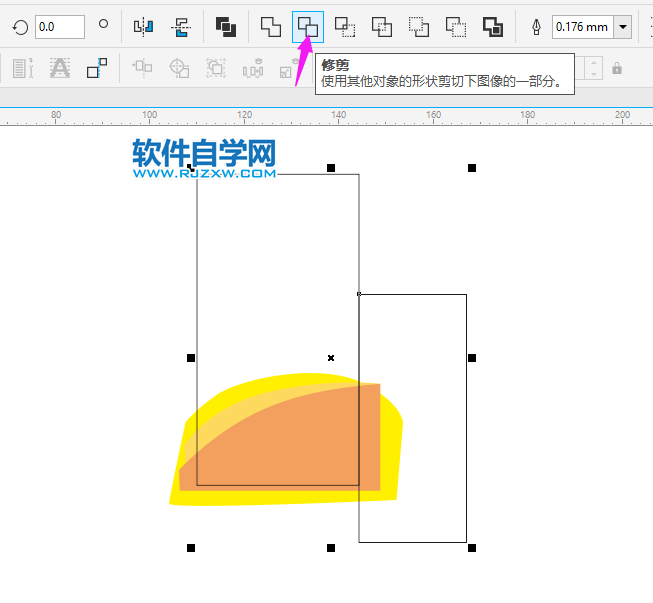
第4步、这样就可以一个一个的修剪超出的图。如下图:
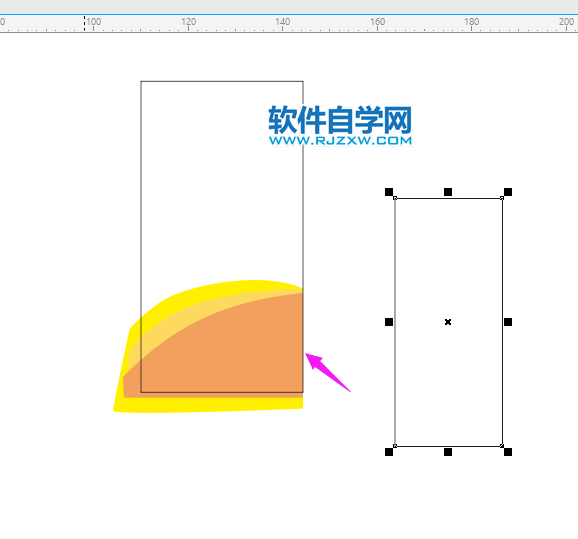
第5步、也就是使用同样的修剪方法,来去掉超出的图。
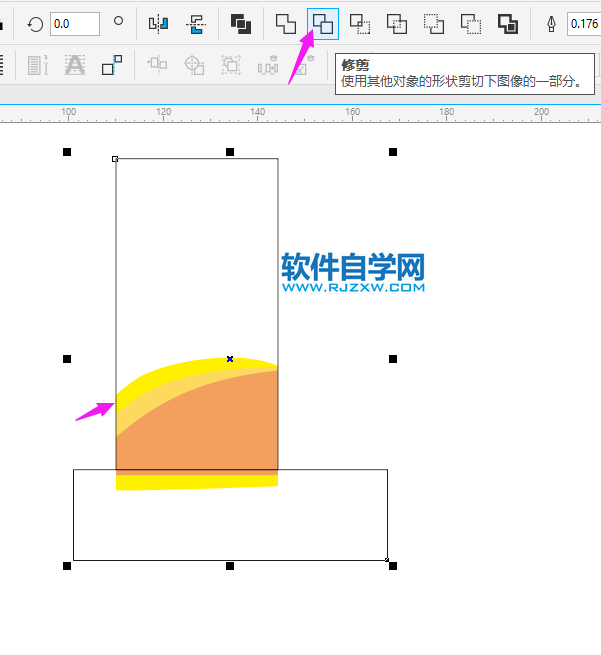
第7步、这样就完成了下面的效果。
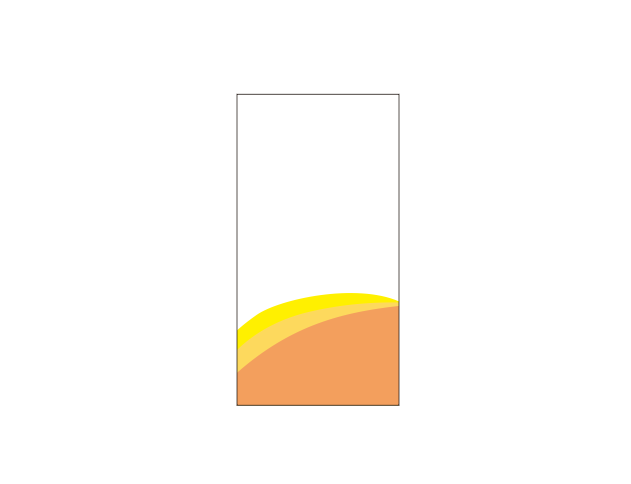
cdr怎么去掉超出的图呢?下面给大家分享的是cdr怎么去掉超出的图的方法,具体操作过程步骤如下:
第1步、打开CDR软件,绘制下面的图形出来,如下图:
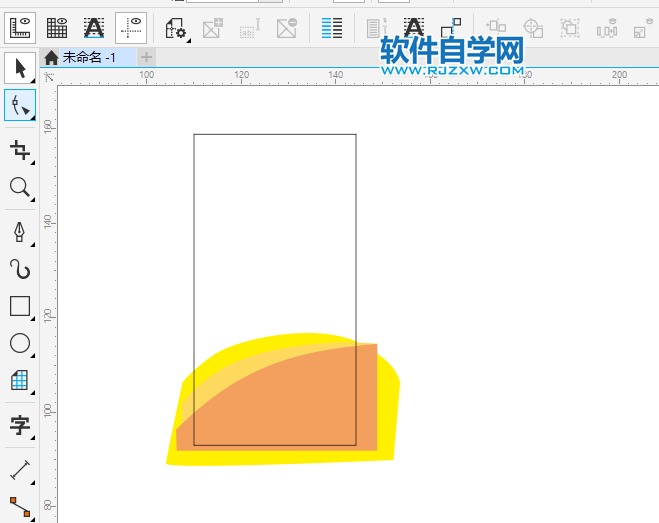
第2步、在矩形边上,再绘制一个矩形,如下图:
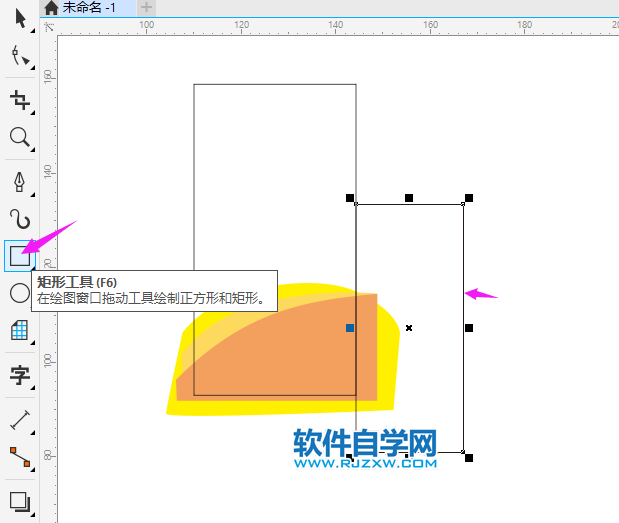
第3步、选中边上的矩形,再选多的来有颜色的矩形,点击修剪。如下图:
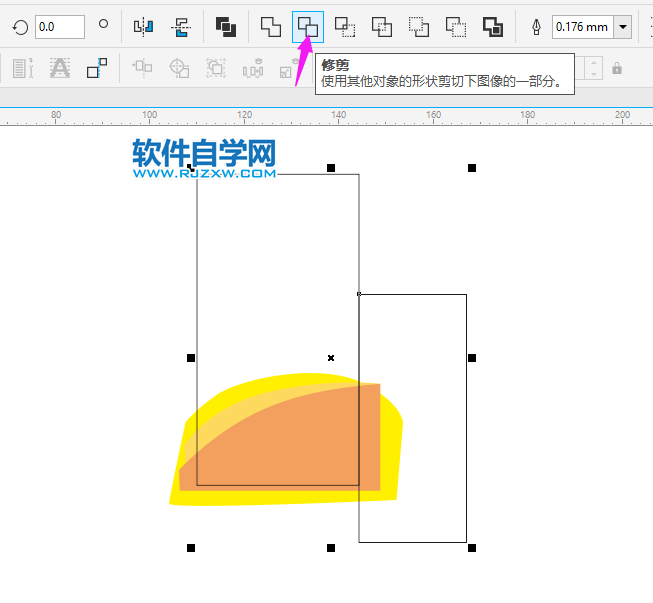
第4步、这样就可以一个一个的修剪超出的图。如下图:
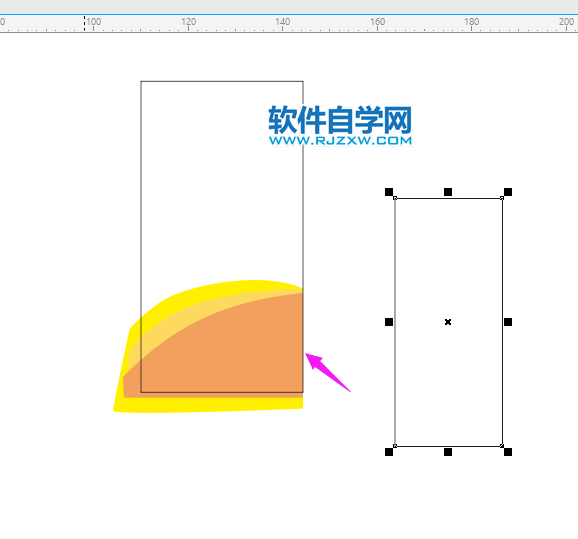
第5步、也就是使用同样的修剪方法,来去掉超出的图。
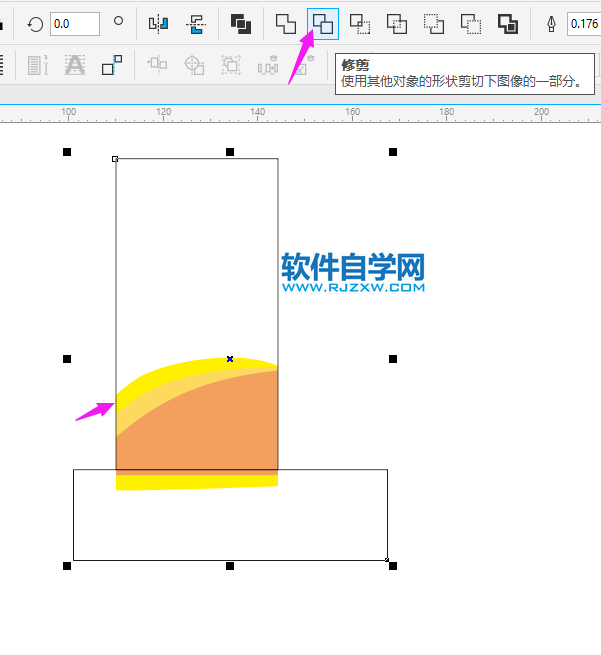
第7步、这样就完成了下面的效果。
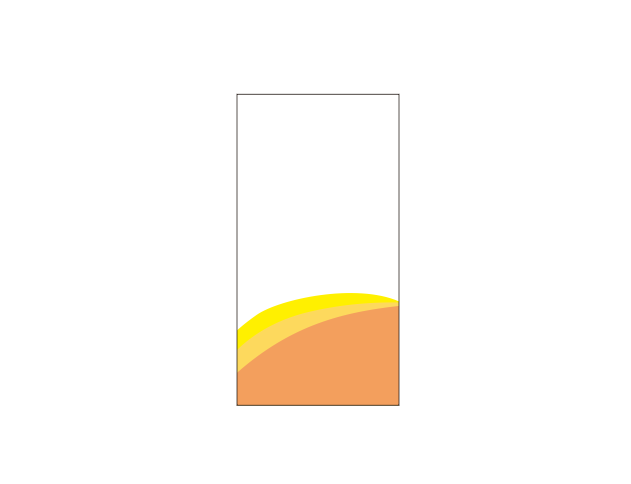
标签: CorelDRAW




